Cómo grabar en Google Meet (Guía 2025 para equipos, fundadores y profesionales de ventas)

¿Te preguntas cómo grabar una llamada de Google Meet en 2025, sin perder tiempo, sin perderte momentos críticos y sin necesitar un costoso plan de Google Workspace?
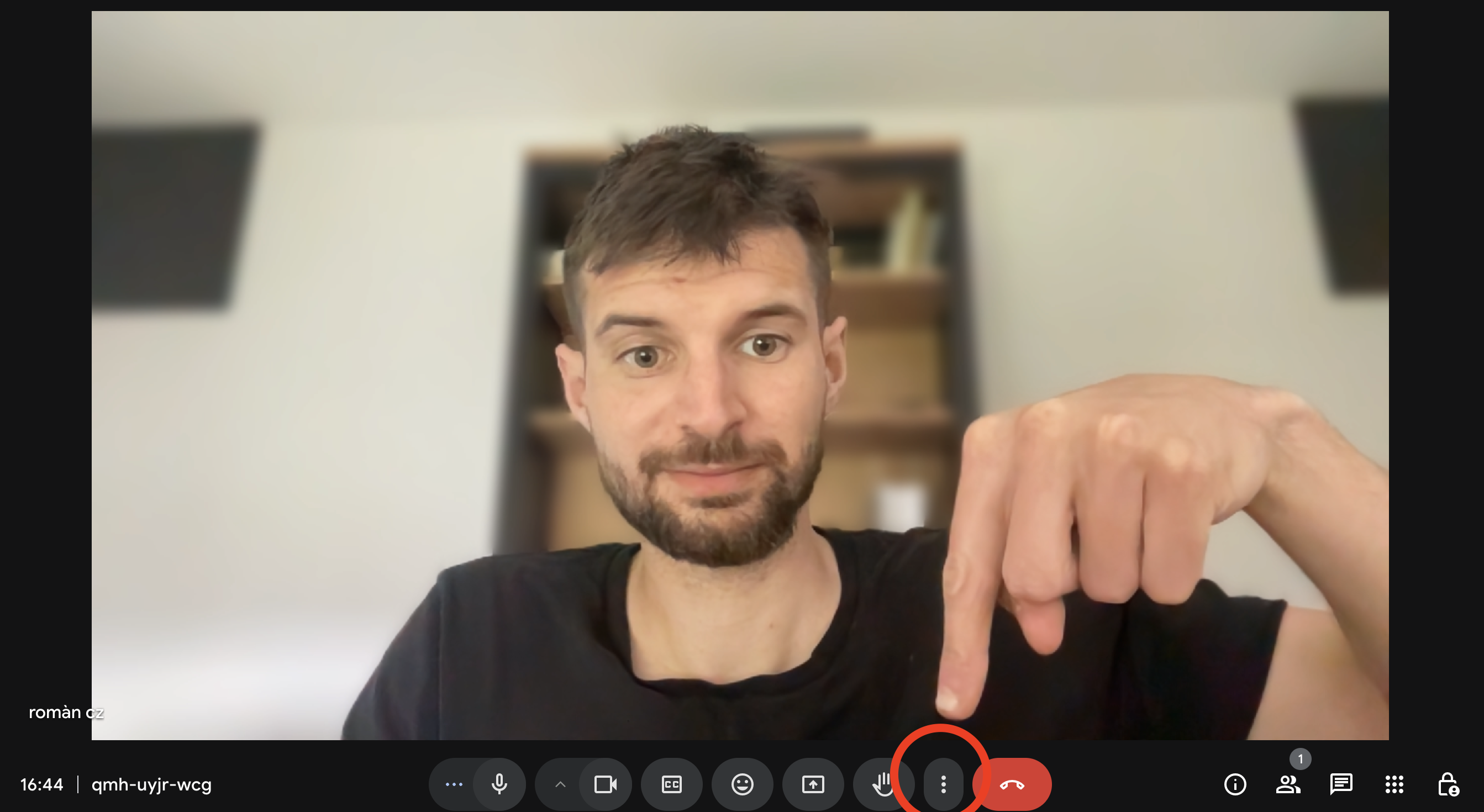
No estás solo
La grabación de sesiones de Google Meet es uno de los temas de productividad más buscados en estos momentos.
Tanto si eres el fundador de una startup que intenta documentar sesiones de estrategia, como si eres un representante de ventas que captura llamadas de clientes o un jefe de equipo que busca agilizar la incorporación, necesitas que esas llamadas se guarden y estén accesibles.
Pero aquí está el truco: La función de grabación nativa de Google Meet solo funciona si tienes uno de los planes Google Workspace de nivel superior.
Y si tienes un plan gratuito o Business Starter, esa opción... no existe.
En esta guía, te guiaré a través de:
- Cómo grabar en Google Meet (con y sin planes de pago)
- Métodos paso a paso para ordenador de sobremesa, portátil y móvil
- Qué hacer cuando el botón "Grabar" no aparece
- Soluciones inteligentes que no romperán tu flujo (o presupuesto)
- Mi método personal de grabación que ahorra horas a la semana.
Vamos a solucionarlo ✅
Por qué es importante grabar las llamadas de Google Meet
Seré franco: solía saltarme la grabación de mis reuniones.
Me decía a mí mismo: "Recordaré lo importante".
Spoiler: Nunca lo hacía.
Un cliente potencial clave haría una pregunta brillante que olvidé anotar.
Un compañero de equipo dejaría caer una idea genial que se me pasó por alto mientras respondía a un correo electrónico.
Y lo peor de todo: las decisiones que creíamos "claras" se malinterpretarían días después.
¿Y ahora? Grabo casi todas las reuniones importantes.
Me ha salvado el pellejo más de una vez, sobre todo cuando los clientes preguntan,
"¿No habíamos acordado X?" y yo puedo decir: "En realidad, aquí está la marca de tiempo exacta en la que hablamos de eso".
Si estás llevando a cabo algo importante, desde un sprint de producto hasta una revisión trimestral o una llamada de descubrimiento, las grabaciones son oro.
Crean transparencia, responsabilidad y, lo que es más importante... se acabaron las suposiciones.
Cómo grabar una reunión de Google (si utilizas un plan de espacio de trabajo de pago)
Google Meet tiene una función de grabación integrada, pero sólo para determinadas ediciones de Workspace.
Necesitarás uno de estos:
- Google Workspace Business Standard
- Google Workspace Business Plus
- Google Workspace Enterprise editions
Si tienes el plan gratuito de Gmail o el plan Business Starter, lo sentimos, no verás el botón "Grabar reunión".
Pasos para grabar:
- Inicie o únase a su sesión de Google Meet
- Haga clic en los tres puntos ("Más opciones")
- Seleccione "Grabar reunión"
- Una notificación avisará a todos los participantes
- Vuelva a hacer clic en los tres puntos para detener la grabación cuando haya terminado
- El vídeo se guarda en Google Drive del organizador en "Grabaciones de reuniones".
Notas importantes:
- Todo el mundo recibe una notificación cuando se inicia la grabación
- Los administradores pueden activar/desactivar la función
- Si no ves la opción, comprueba tu plan o pregunta a tu administrador.
¿No ves el botón de grabación en Google Meet? A continuación te explicamos por qué
Si no aparece la opción "Grabar reunión", puede deberse a que:
- Tienes una cuenta gratuita de Gmail
- Utilizas Business Starter (sin función de grabación)
- Tu administrador la ha desactivado para tu organización.
Para verificarlo:
- Únase o inicie una reunión
- Haga clic en los tres puntos verticales
- Busque "Grabar reunión".
Si no está, actualízalo o utiliza una solución (próximamente).
Precios de la grabación de Google Meet (a partir de 2025)
Para acceder a la grabación nativa, esto es lo que hay que pagar:
- Business Standard: 14 $/mes por usuario
- Business Plus: 22 $/mes por usuario
- Enterprise: Normalmente más de 25 $/mes
Para equipos pequeños o usuarios en solitario, eso se acumula rápidamente.
¿Y honestamente? Hay herramientas gratuitas que hacen aún más.
Cómo grabar llamadas de Google Meet en un ordenador de sobremesa o portátil
Si tienes acceso nativo, úsalo.
Si no, aquí tienes opciones que funcionan sin software adicional:
En Windows
- Pulsa Win + G para abrir la barra de juegos de Xbox
- Inicia la grabación de pantalla
- Detente para guardar localmente
En macOS
- Pulsa Mayúsculas + Comando + 5
- Elige tu pantalla o porción
- Haz clic en detener para finalizar la grabación
En Chromebook
- Abra la Configuración rápida
- Haga clic en "Capturar pantalla"
- Elija "Grabar".
Son gratuitas, pero tienen límites:
- Sin transcripción
- Sin destacados
- Sin detección de locutores
La mejor manera: Usa una grabadora inteligente de Google Meet como tl;dv o Gojiberry
He probado ambos. tl;dv es genial para transcripciones rápidas.
Pero si quieres resúmenes, destacados y sincronización con CRM, opta por Gojiberry.
Por qué recomiendo Gojiberry:
- Funciona sin una cuenta de Google de pago
- Se une a las reuniones automáticamente
- Graba vídeo y audio
- Crea transcripciones y momentos clave destacados
- Te permite recortar y compartir partes al instante
- Se sincroniza con CRM, Notion, Slack, etc.
- Gratis para empezar, y muy generoso
Si trabajas en ventas, startups o equipos remotos, es imprescindible.
Cómo grabar Google Meet en un teléfono (iPhone o Android)
Malas noticias: Google Meet no permite grabar de forma nativa en el móvil.
En el iPhone
- Abra el Centro de control
- Toque el icono de grabación de pantalla
- Únase a su llamada Meet
Nota: iOS no suele capturar el audio interno, por lo que es posible que sólo obtengas tu voz.
En Android
- Algunos dispositivos tienen grabadoras integradas (Samsung, Pixel)
- Desliza el dedo hacia abajo > toca "Grabar pantalla"
- Elige los ajustes de sonido
- También puedes probar aplicaciones como AZ Screen Recorder (consulta las opiniones sobre privacidad).
⚠️ Pruébalo antes de utilizarlo en directo: la captura de audio móvil es complicada.
¿Se puede grabar la pantalla de una llamada de Google Meet?
Sí, pero tenga en cuenta las limitaciones:
- Debe iniciar/parar manualmente
- No hay detección automática de oradores
- No hay transcripción con función de búsqueda
- Problemas legales en algunas regiones
Los administradores también pueden bloquear las aplicaciones de grabación de pantalla.
¿Necesitas permiso para grabar un Google Meet?
Sí. En la mayoría de las regiones, el consentimiento es legalmente necesario.
Si se encuentra en la UE (GDPR), California (CCPA) u otras zonas en las que prime la privacidad:
- Informe siempre a los participantes
- Obtenga un acuerdo verbal o escrito
- Evite grabar información sensible sin aprobación
La grabación integrada de Meet muestra un banner, pero si utilizas herramientas de terceros, deberás notificarlo a los participantes.
✨ Bonus: Herramientas como Gojiberry y tl;dv avisan automáticamente a los participantes cuando se graba una llamada.
¿Dónde van a parar las grabaciones de Google Meet?
Si ha utilizado la función integrada:
- Se guarda en Google Drive del organizador de la reunión
- Se encuentra en la carpeta "Meet Recordings"
- Enlace enviado por correo electrónico y añadido al evento de Google Calendar
Si utilizas un grabador de pantalla o Gojiberry:
- Archivo guardado localmente o en el panel de control de la aplicación
- Puedes descargar o compartir clips en cualquier momento
¿La mejor manera de grabar un Google Meet en 2025?
Este es el consejo sin rodeos:
- Si pagas por Business Standard o superior: usa la grabadora integrada
- Si no: usa Gojiberry - es más inteligente, gratis, y te da más que vídeo
Personalmente, utilizo Gojiberry para todas las reuniones con clientes y comerciales.
Me permite centrarme en la llamada mientras se encarga de todo lo demás: grabaciones, notas, resúmenes, seguimientos.
En 2025, ¿ahorrar tiempo manteniendo el contexto completo?
Ese es el verdadero movimiento de poder 💪
PREGUNTAS FRECUENTES
¿Puedo grabar un Google Meet sin una suscripción a Workspace?
Sí, herramientas como Gojiberry funcionan sin cuentas de Google de pago.
¿Por qué no veo el botón "Grabar reunión"?
Es probable que tengas un plan gratuito de Gmail o Business Starter.
Actualiza a Business Standard o superior para desbloquearlo.
¿Puedo grabar Google Meet en el móvil?
No de forma nativa. Utiliza herramientas de grabación de pantalla, pero primero prueba el sonido.
¿Es legal grabar las llamadas de Google Meet?
Sólo con el consentimiento del participante. Infórmales siempre.
¿Dónde se guardan las grabaciones?
Las grabaciones nativas de Meet se guardan en Google Drive.
Las grabaciones de terceros se guardan en los paneles de control de las aplicaciones o en archivos locales.
More High-Intent Leads = Your New Growth Engine.
Start Now and Get New High Intent Leads DeliveredStraight to Slack or Your Inbox.






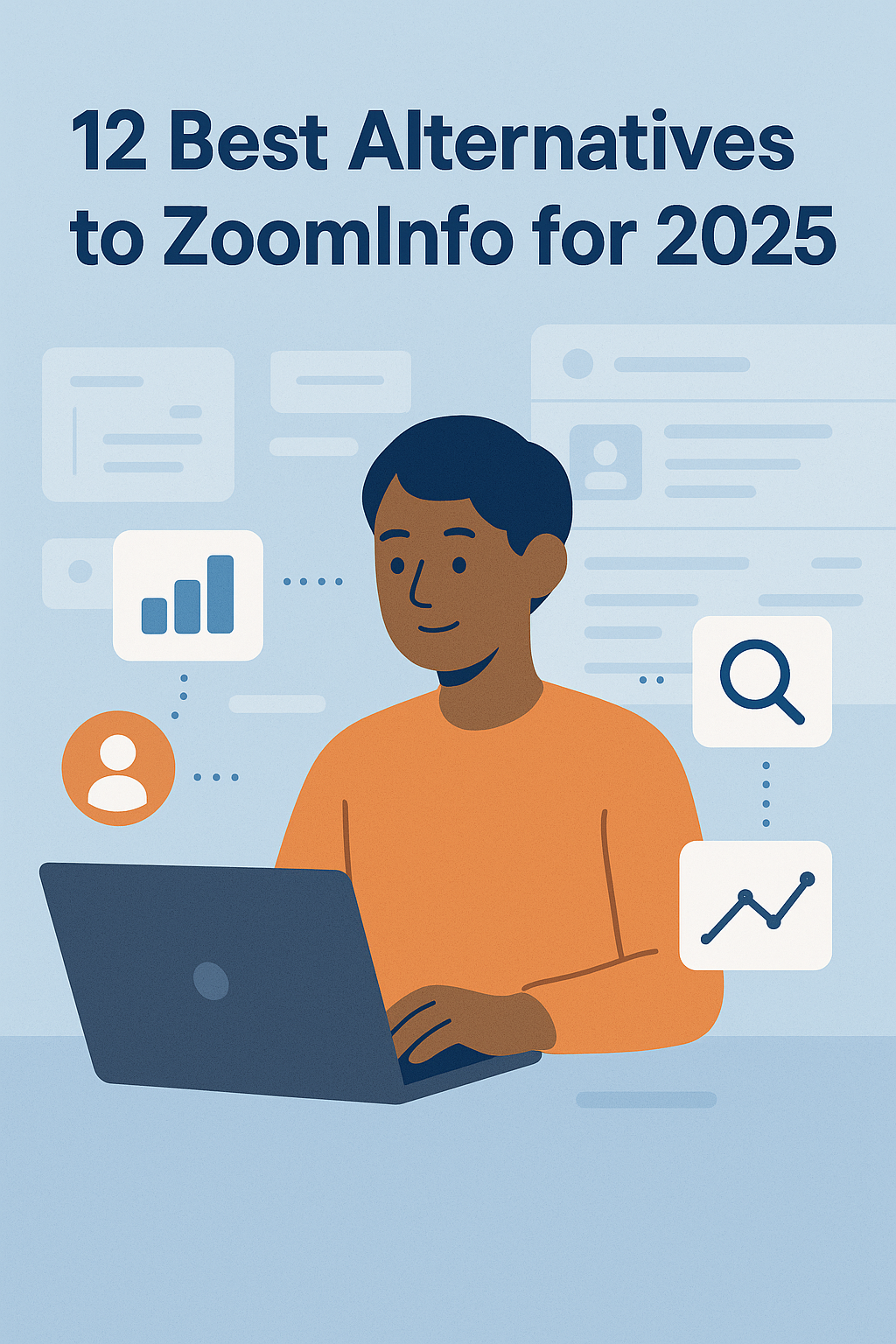

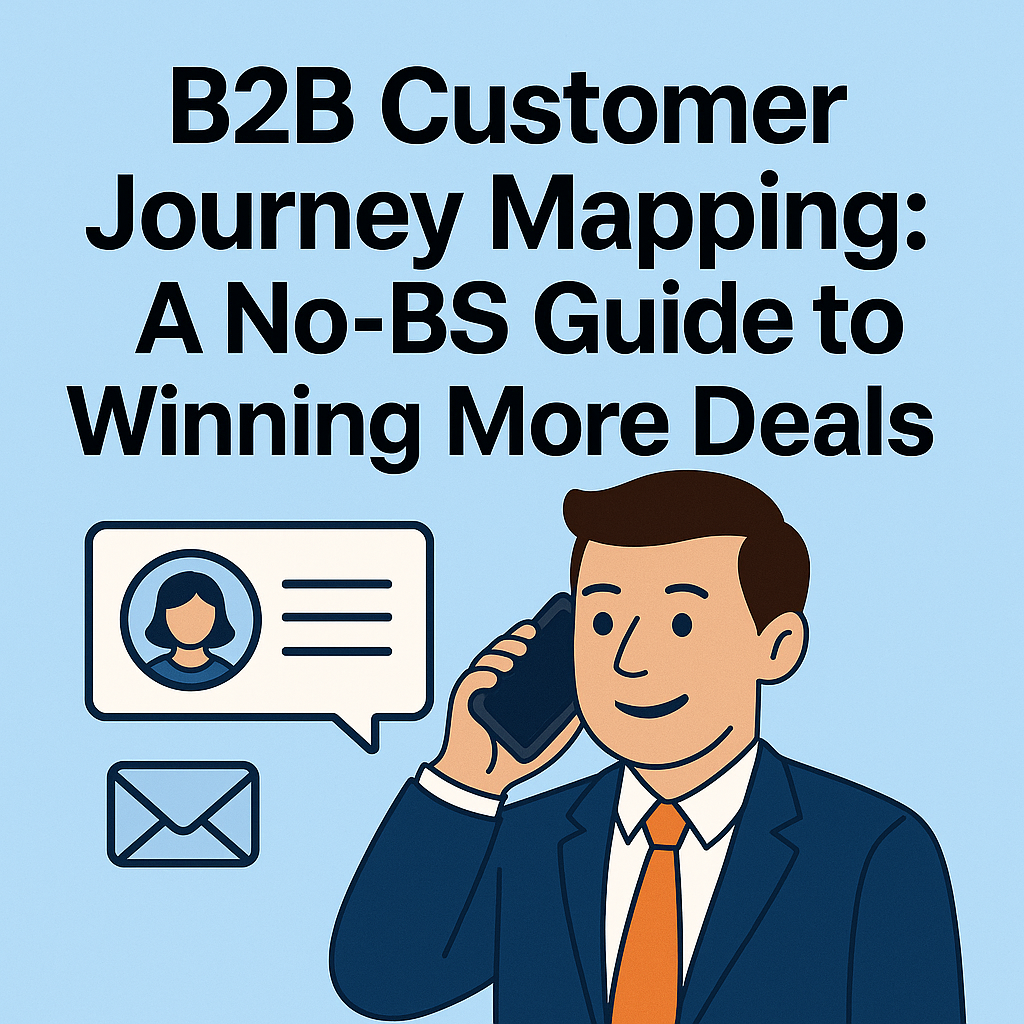
.png)